Удаление / удаление скрытых устройств (призрачных) в Windows 7
Есть некоторые скрытые (призрачные) устройства, которые можно удалить, а к некоторым нельзя прикасаться. Прежде чем мы рассмотрим инструмент для удаления призрачных устройств, важно узнать, что именно такое призрачные устройства.
Призрачные устройства, широко известный как Скрытые устройства, это те устройства, которые когда-то были подключены к системе, но больше не подключены. Однако Windows хранит их копии в диспетчере устройств и пытается найти эти устройства при запуске системы, тем самым снижая скорость запуска (часто незначительную) в некоторых случаях.
В качестве примера рассмотрим мышь, которую вы одолжили у друга, после использования которой вы вернули ему на следующий день. При первом подключении Windows установила необходимые драйверы, а при удалении Windows пометила его как «Призрачное устройство». Поскольку вы, вероятно, никогда больше не будете использовать эту мышь, имеет смысл удалить ее.
Обычный способ удаления устройства – это перейти в диспетчер устройств, просмотреть скрытые устройства, щелкнуть устройство (а) правой кнопкой мыши, нажать «Удалить» и подождать. Поскольку иногда это может сбивать с толку, здесь Охотник за призраками входит. Это портативный инструмент, который может перечислить все призрачные и обычные устройства в один простой список и позволяет вам удалить их одним щелчком мыши.
Программы для Windows, мобильные приложения, игры - ВСЁ БЕСПЛАТНО, в нашем закрытом телеграмм канале - Подписывайтесь:)
Обратите внимание, что эти «призрачные устройства» также могут быть полезны, и это одна из причин, по которой Windows никогда не ищет драйверы при каждом подключении устройства.
Предположим, вы подключили мышь через несколько месяцев после того, как одолжили у другого друга, и окажется, что это та же самая мышь, которую вы одолжили у друга раньше. Подключив его, вы сразу же сможете использовать мышь, поскольку Windows не потребуется переустанавливать драйверы. С точки зрения непрофессионала, устройство Ghosted активируется мгновенно и, следовательно, не требует повторной установки драйвера.
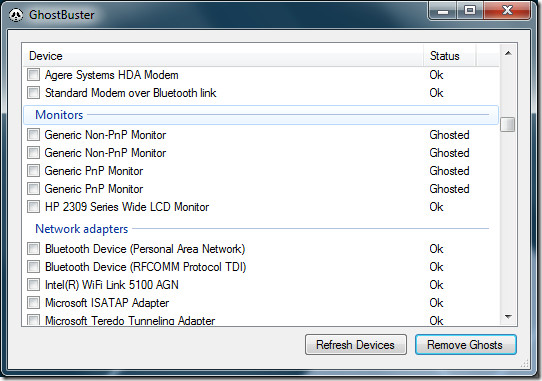
Примечание: В Windows есть некоторые устройства, которые являются призраками, но их НИКОГДА не следует удалять (например, устройства в классе звуковых, видео и игровых контроллеров или системы, а также устройства без plug-n-play), GhostBuster помечает их как службы. Убедитесь, что вы знаете, какое устройство удаляете, считайте это предупреждением.
Он работает в Windows XP, Windows Vista и Windows 7. Если вы используете Vista или 7, перейдите в «Свойства» и запустите его в режиме совместимости с Windows XP.
Программы для Windows, мобильные приложения, игры - ВСЁ БЕСПЛАТНО, в нашем закрытом телеграмм канале - Подписывайтесь:)





